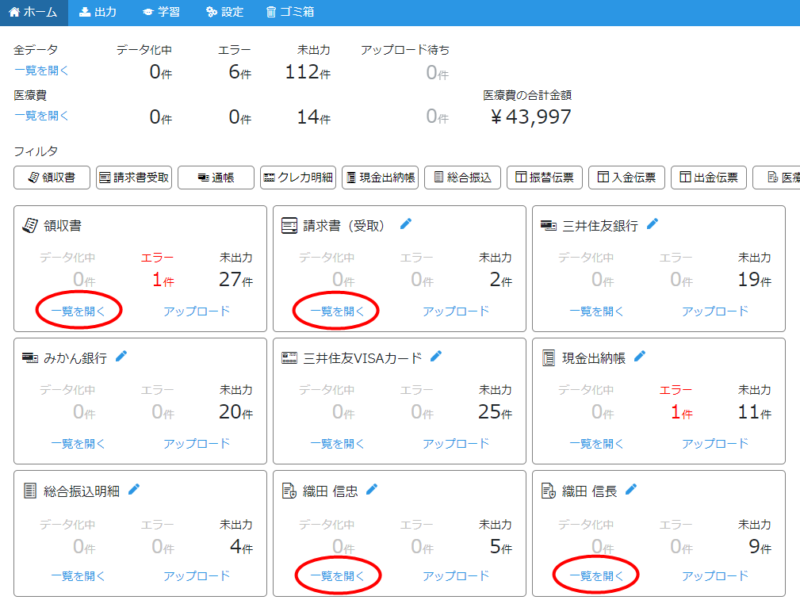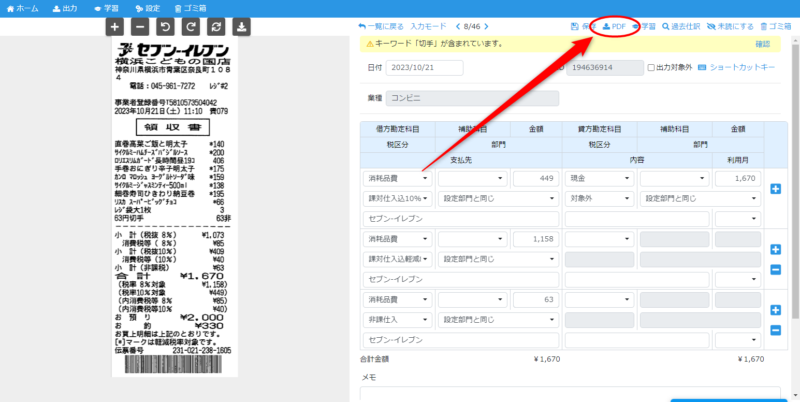STREAMEDから画像データをダウンロードする
目次
はじめに
対象プラン:会計事務所プラン・プレミアムプラン
このページでは、スキャンした証憑画像をSTREAMEDからダウンロードする方法と、参考としてアップローダーから画像を取り出す方法を案内します。
STREAMEDからダウンロードできるものは以下のとおりです。
- 仕訳情報+証憑画像(PDFファイル)
- 証憑画像のみ(JPEG形式)
【1】仕訳情報と証憑画像をダウンロードする
ダウンロードできる内容と形式
左にSTREAMEDへアップロードした証憑画像、右に仕訳の情報が表示されたファイルをダウンロードすることができます。
ファイル形式はPDFです。
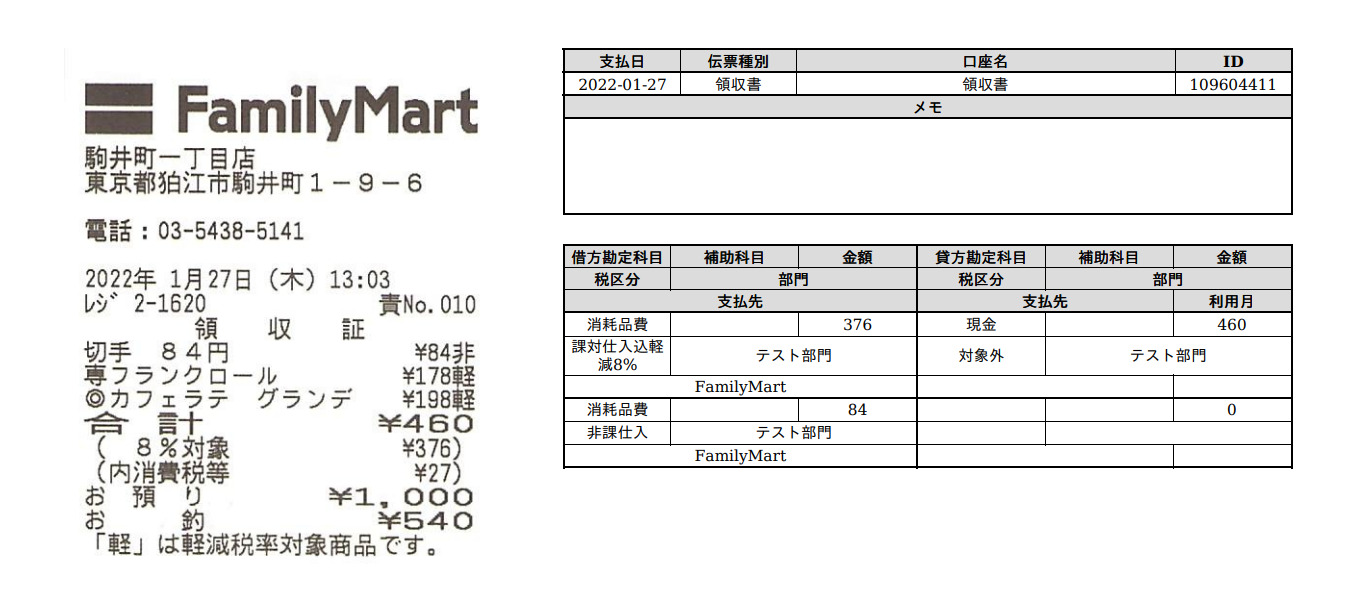
ダウンロード可能な証憑
- 領収書
- 請求書
- 医療費の領収書
通帳やクレカ明細など、上記以外の証憑はPDF出力はできません。
ダウンロード方法
一括でダウンロードする
領収書や請求書の「一覧を開く」または医療費の「一覧を開く」をクリックします。
このとき、全データの「一覧を開く」はクリックしないでください。
(全データの画面からはPDFダウンロードができません)
ダウンロードしたいものにチェックを入れて「PDF」をクリックしてください。
複数まとめてダウンロードができます。
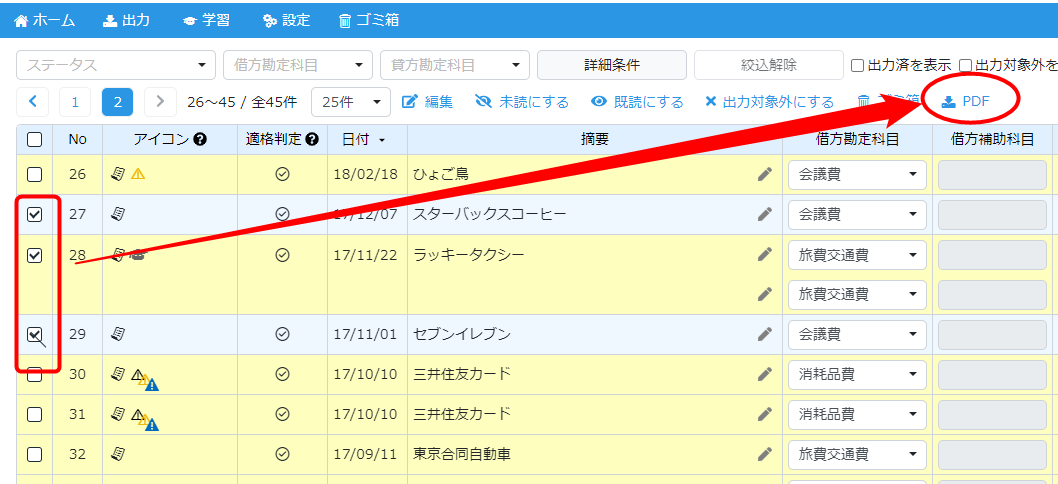
個別にダウンロードする
仕訳編集画面の「PDF」をクリックするとその仕訳のPDFファイルをダウンロードすることができます。
PDFダウンロードにおける補足
仕訳を選択しても「PDF」のボタンが表示されない場合
「全データ」の「一覧を開く」で仕訳データ一覧を表示していませんか?
PDFダウンロードの機能は領収書・請求書・医療費の領収書のみ対応しているため、以下のように各証憑の「一覧を開く」から表示した仕訳データ一覧で出力をお試しください。
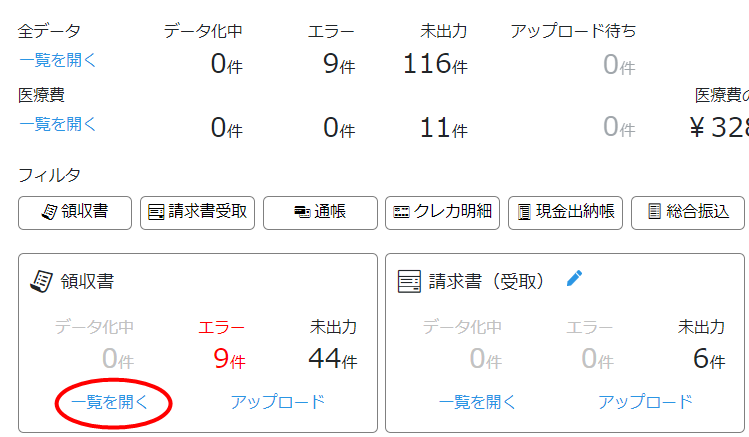
順番を並び替えて一括ダウンロードをする
日付を昇順でダウンロードしたい、など任意の順番でPDFファイルをダウンロードすることも可能です。
項目名をクリックしてソートをするか、画面右上の「並び替え」から条件を指定したうえでPDFダウンロードをしてください。
項目名をクリックしてソート(昇順・降順の並び替え)を行う
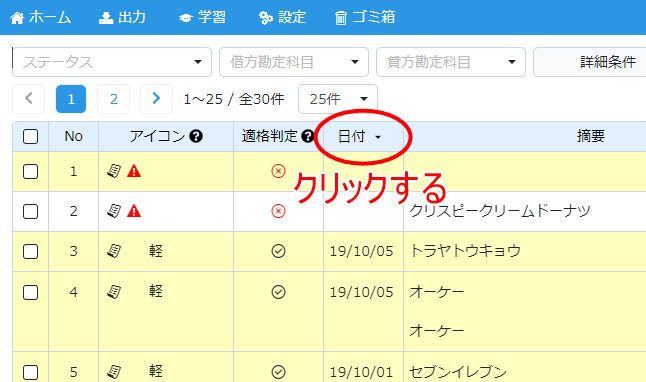
「並び替え」から並び替え項目と並び順を組み合わせて実施する
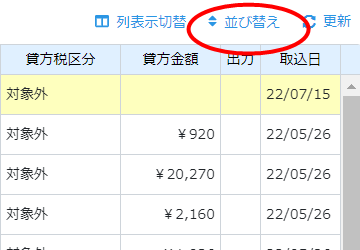
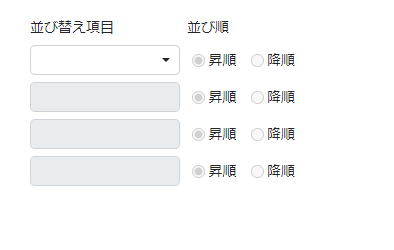
【2】証憑画像のみをダウンロードする
ダウンロードできる内容と形式
以下のようにアップロードした証憑画像をダウンロードすることができます。ファイル形式はJPEGです。

ダウンロード可能な証憑
STREAMEDにアップロードしたすべての証憑でダウンロード可能です。
ダウンロード方法
ダウンロードしたい仕訳をクリックし、仕訳編集画面を開きます。
証憑画像の上部に以下のようなダウンロードマークが表示されていますので、これをクリックします。
(一括ダウンロードはできませんので、仕訳編集画面から1件ずつダウンロードする必要があります)
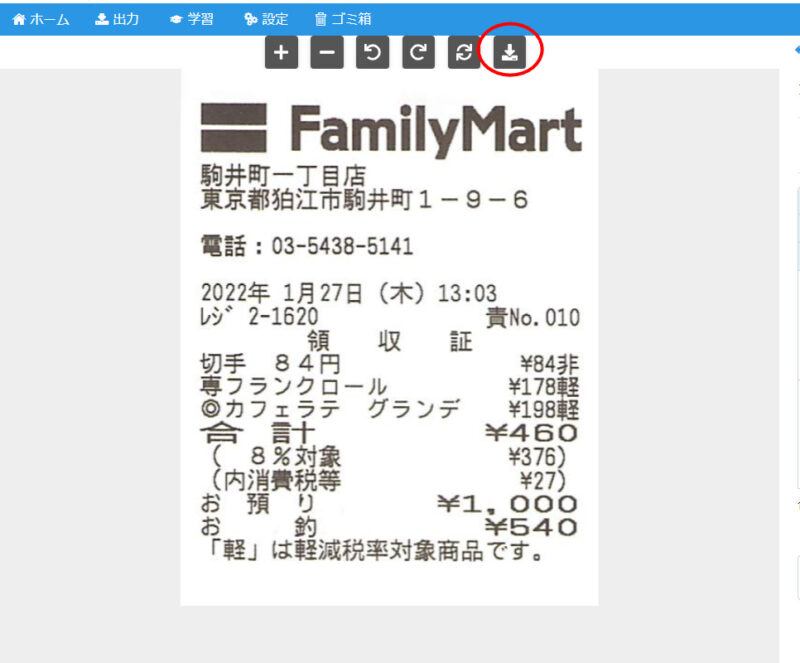
(参考)アップローダーのフォルダから画像を取り出す
アップローダーを利用して証憑画像をアップロードしている場合、PCのフォルダに画像が保存されています。
フォルダに直接アクセスすることで、画像を確認したり取り出すことができます。
利用条件
アップローダーで画像をアップロードしている
(ウェブ版で画像をアップロードしている場合はこの方法は利用できません)
操作方法
詳しい操作方法は以下のヘルプページで案内しています。ご確認ください。
STREAMED(ストリームド)は、領収書やレシート、通帳などをスキャンするだけで、
AI-OCRとオペレーターが99.9%の精度でデータ化、1営業日以内に仕訳データを納品する会計事務所のための自動記帳サービスです。
会計事務所プランを現在ご利用中の方のお問い合わせ先
050-5434-8299
※受付時間:10:30~17:00(土・日・祝を除きます)
会計事務所プランのご利用を検討中の方のお問い合わせ先
03-6682-2657
※受付時間:10:00~18:00(土・日・祝を除きます)